Liidien pisteytysmallien suunnittelu
Tärkeää
Tämä artikkeli koskee vain lähtevää markkinointia, joka poistetaan tuotteesta 30. kesäkuuta 2025. Vältä katkot siirtymällä reaaliaikaisiin siirtymiin ennen tätä päivämäärää. Lisätietoja: Siirtymisen yleiskatsaus
Dynamics 365 Customer Insights - Journeys voi laske pistemäärän kullekin liidille demografisten tietojen, yritykseen liittyvien tietojen ja liidiin liittyvän yhteyshenkilön (tai tilipohjaisilla liideillä liidiin liittyvään tiliin kuuluvien yhteyshenkilöiden) suorittamien toimintojen perusteella. Pisteytettäviä vuorovaikutustoimintoja ovat esimerkiksi sähköpostin avaaminen, saapumissivun lähettäminen, sivustossa vieraileminen ja tapahtumaan osallistuminen.
Jokaisessa pisteytysmallissa on myyntivalmiuden raja-arvo. Kun liidin pistemäärä ohittaa tämän rajan, se merkitään myyntivalmiiksi. Tämä voi käynnistää Dynamics 365:ssä muita tapahtumia, kuten liidin siirtämisen eteenpäin liiketoimintaprosessissa sekä puhelinmyyjien ja myyjien hälyttäminen poimimaan kyseinen liidi.
Tärkeää
Liidien automaattinen pisteytys voi aiheuttaa tietosuojaongelmia. Organisaation on itse varmistettava, että sen toiminta noudattaa kaikkia soveltuvia tietosuojasäädöksiä, kun se käyttää liidien pisteyttäminen ja kaikkia muita Customer Insights - Journeysin toimintoja. Lisätietoja Tietosuoja ja yksityisyys
Liidien pisteytyksen edellytykset ja vaatimukset
Liidien pisteytys -ominaisuus tuo yhteen Customer Insights - Journeysin useita näkökohtia, kuten yhteyshenkilöt, liidit, asiakassiirtymät, markkinointilomakkeet, vuorovaikutukset ja merkitykselliset tiedot. Siksi on tärkeää, että ymmärrät muutamia asioita siitä, miten ominaisuus toimii ja miten sinun on määritettävä ja käytettävä järjestelmääsi, jotta se toimisi odotetulla tavalla.
Vain pääasiakkaisiin tai -yhteyshenkilöihin liitetyt liidit voidaan pisteyttää
Liidien automaattista pisteyttämistä käytetään vain liideissä, jotka on liitetty pääyhteyshenkilöön tai -asiakkaaseen. Jos liidiä ei ole liitetty pääyhteyshenkilöön tai -asiakkaaseen, pisteytystä ei näytetä.
Jos liidit on luotu tai päivitetty markkinointilomakkeiden avulla, jotka on määritetty päivittämään sekä liidejä että yhteyshenkilöitä, markkinointilomake etsii aina tai luo tarvittavat tietueet, jotka tarvitaan liidi-yhteystieto-parin määritykseen (mutta kaikki lomakemääritykset eivät tee näin, kuten seuraavassa kohdaasa nähdään). Kaikki käyttäjät voivat myös manuaalisesti liittää liidin pääyhteyshenkilöön tai pääasiakkaaseen avaamalla liiditietueen ja käyttämällä Liidistä mahdollisuuksille markkinointiin -myyntiprosessi -liiketoimintaprosessin Kysely-vaihetta. Tässä oleelliset kentät ovat vastaavasti Olemassa oleva yhteyshenkilö? ja Olemassa oleva asiakas?.
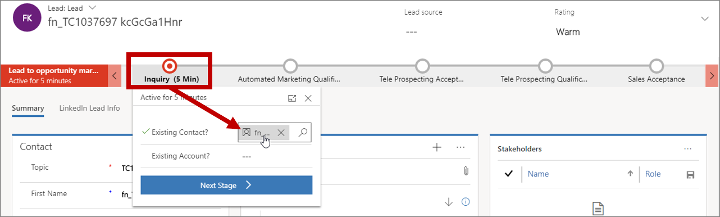
Itse tietokannassa liidientiteetin Liidin pääyhteyshenkilö -hakukenttä yksilöi liitetyn yhteyshenkilön, ja Liidiasiakkaan pääasiakas -hakukenttä määrittää liitetyn asiakkaan. Nämä ovat samoja kenttiä, jotka määritetään Liidistä mahdollisuuksille markkinointiin -myyntiprosessin Olemassa oleva yhteyshenkilö?- ja Olemassa oleva asiakas? -syötekentissä.
Myös Customer Insights - Journeysin segmentit voivat sisältää vain yhteyshenkilöitä, eivät liidejä tai tilejä, mikä on toinen hyvä syy varmistaa, että kaikki markkinoinnissa käytettävät liidit sisältävät yhteyshenkilön tai tilin (johon liittyy yhteyshenkilöitä).
Lomakkeen konfigurointi voi vaikuttaa liidien ja vuorovaikutusten käyttöön liidien pisteytyksen yhteydessä
Yksi tärkeimmistä tavoista, joilla Customer Insights - Journeys auttaa luomaan uusia liidejä ja yhteyshenkilöitä, on markkinointilomakkeen ja markkinointisivun ominaisuudet. Tyypillisessä tapauksessa ratkaisu toimii näin:
- Dynamics 365 -käyttäjä luo markkinointilomakkeen, joka määrittää tunnetun tai mahdollisen yhteyshenkilön kenttien ja asetusten kokoelman.
- Dynamics 365 -käyttäjä lisää markkinointilomakkeen markkinointisivurakenteeseen tai upottaa sen ulkoiseen web-sivuun.
- Tunnettu tai mahdollinen yhteyshenkilö avaa sivun ja lähettää lomakkeen.
- Sen mukaan, miten lomake on määritetty, Customer Insights - Journeys voi päivittää tai luoda liidi- ja/tai yhteyshenkilötietueen lähetyksen perusteella.
- Dynamics 365 luo vuorovaikutustietueen lomakkeen lähettämiselle ja liittää sen liidiin ja/tai yhteyshenkilöön sen mukaan, miten lomake on määritetty. Liidien pisteytysmalli voi viitata tähän vuorovaikutukseen ja kasvattaa siten liittyvän liidin pistemäärää.
Lomakkeen vakiomäärityksen avulla voit luoda ja päivittää sekä yhteyshenkilöitä että liidejä. Tämän määrityksen avulla saat aina uusia liidejä ja vuorovaikutuksia, joihin yhteyshenkilö on liitetty oikein. Voit kuitenkin myös määrittää markkinointilomakkeen niin, että se luo tai päivittää vain liidejä tai luo tai päivittää vain yhteyshenkilöitä. Vaikka nämä vaihtoehdot voivat estää liidi- tai yhteyshenkilötietueiden päivityksen odottamattomasti, ne voivat myös häiritä automaattista liidien pisteytystä seuraavasti:
- Lomakkeet, jotka on määritetty päivittämään Vain liidit, eivät etsi (vastaavaa), luo tai päivitä yhteyshenkilötietueita. Tämä tarkoittaa sitä, että näillä lomakkeilla luoduille liideille ei ole määritetty kontaktia, joten niitä ei pisteytä ennen kuin sellainen on määritetty. Myös lomakkeen lähettämiselle luotavalla vuorovaikutustietueella ei todennäköisesti ole yhteyshenkilötunnusta, mikä tarkoittaa, että kyseinen vuorovaikutus ei ole käytettävissä liidin pisteytystä varten, vaikka liidi liitettäisiinkin yhteyshenkilön kanssa. (Jos kuitenkin Customer Insights - Journeys -eväste on saatavilla kontaktin koneessa, tätä voidaan käyttää rekisteröimään lomakkeen lähettämisen vuorovaikutus evästeen tunnistaessa yhteyshenkilön.)
- Lomakkeet, jotka on määritetty asetuksella Vain yhteyshenkilöt, eivät etsi (vastaavaa), luo tai päivitä liiditietueita. Lomakkeen lähettämisen vuorovaikutus liittyy silti oikein kontaktiin kaikissa tapauksissa. Lähettävään yhteyshenkilöön liittyvät liidit voidaan siis pisteyttää lähetyksen perusteella, mutta jos liidiä ei ole olemassa, uudella tai olemassa olevalla kontaktilla ei vieläkään ole liidiä, eikä sitä pisteytetä, koska pisteet koskevat vain liidejä.
Lisätietoja näistä asetuksista ja siitä, miten ne vaikuttavat liidien pisteytykseen, vuorovaikutustietueisiin ja muihin Customer Insights - Journeysin näkökohtiin, on kohdassa Markkinointilomakkeiden luominen, tarkasteleminen ja hallinta.
Liidien pisteytysmallien luominen, tarkasteleminen ja hallinta
Liidien pisteytysmallit muodostavat säännöt, joiden mukaan liidien pistemäärä suurenee tai pienenee automaattisesti tiettyjen aktiviteettien ja vuorovaikutusten, demografiatietojen sekä kuluneen ajan perusteella. Malli määrittää myös luokkien aikataulutuksen, jossa luokille annetaan sanallien kuvaus (erittäin kiinnostunut, kiinnostunut ja ei kiinnostunut) ja määritetään tietty pisteraja, kuten myyntivalmis, mikä tarkoittaa, että liidi voidaan lähettää edelleen myyjälle.
Tyypillinen liidien pisteytysmalli suurentaa liidin pistemäärää hieman, jos sähköposti avataan tai sivustossa käydään kerran. Pistemäärä kasvaa kohtuullisesti, jos sähköpostissa napsautetaan tai saapumissivu lähetetään, ja huomattavasti, jos tapahtumaan rekisteröidytään tai osallistutaan. Malli voi myös jättää ottamatta huomioon jonkin aikaa sitten tapahtuneen vuorovaikutuksen, mikä tarkoittaa käytännössä liidin pistemäärän pienentymistä ikääntymisen myötä. Liidin pistemäärää voidaan myös suurentaa tai pienentää liitettyyn yhteyshenkilöön tai yritykseen liittyvien tietojen perusteella. Tällaisia tietoja ovat esimerkiksi sijainti, ostohistoria, yrityksen koko, toimiala ja työnimike.
Voit luoda tarvittavan määrän pisteytysmalleja. Jos malleja on useita, kaikki liidit pisteytetään jokaisen mallin mukaan, ja myös näet kunkin mallin mukaisen pistemäärän ja luokan.
Voit tarkastella, muokata ja luoda liidien pisteytysmalleja valitsemalla Lähtevä markkinointi>Liidien hallinta>Pisteytysmallit. Voit hakea avautuvassa vakioluettelonäkymässä luettelon kohteita sekä luoda, poistaa, lajitella tai suodattaa niitä. Avaa kohde valitsemalla se luettelossa. Tai luo uusi malli valitsemalla Uusi.
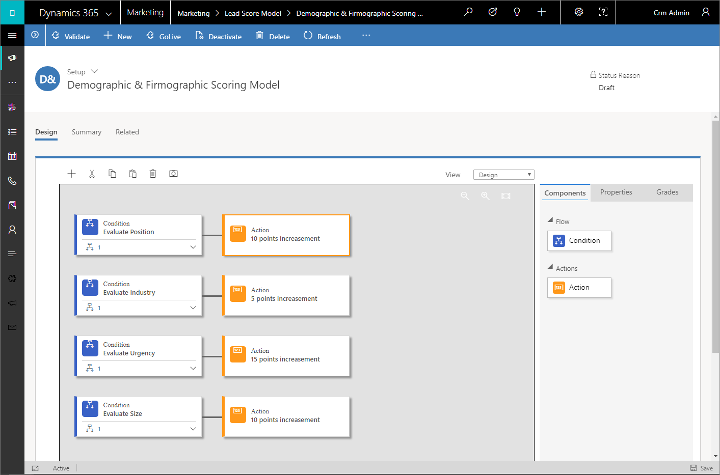
Käytät suurimmaksi osaksi Suunnittelu-välilehteä, joka avautuu, kun avaat tai luot mallin ensimmäisen kerran. Voit määrittää tässä välilehdessä mallin logiikan vetämällä ruutuja Työkalut-välilehdestä kaavioon ja muodostamalla ainakin yhden ehdon ja toiminnon ruutuparin. Kussakin parissa on ensimmäisenä Ehto-ruutu, joka määrittää säännön (kuten napsautetun sähköpostin), ja lopussa Toiminto, joka määrittää, miten pistemäärää säädetään, kun ehto toteutuu. Mallissa voi olla valitsemasi määrä ehto- ja toimintopareja.
Pisteytysmallin kaavio muistuttaa asiakassiirtymän kaaviota. Lisää ruudut vetämällä Työkalut-välilehdestä. Määritä ruudun asetukset valitsemalla ruutu ja avaamalla Ominaisuudet-välilehti. Kaavion yläosassa on työkalurivi, jonka avulla voit leikata, kopioida, liittää ja poistaa valitun ruudun. Voit myös lisätä ruudun ja ottaa tilannevedoksen tässä kohdassa.
Anna mallille nimi ja valitse entiteettikohde
Ensimmäinen asia uuden liidin pisteytysmallin luomisessa on nimen antaminen sille sekä valitseminen, millaiseen entiteettiin se kohdistuu (tilit vai yhteyshenkilöt). Etene seuraavasti:
- Avaa Yhteenveto-välilehti.
- Kirjoita kuvaava nimi Nimi-kenttään.
- Määritä Entiteettikohde-asetuksen arvoksi Tili tai Yhteyshenkilö. Tämä asetus määrittää, minkä tyyppisiä liidejä malli pisteyttää.
- Yhteyshenkilöpohjaiset liidit liittyvät yhteyshenkilötietueeseen, ja ne pisteytetään vain kyseiseen yhteyshenkilöön liittyvien tietojen ja vuorovaikutusten perusteella.
- Tilipohjaiset liidit liittyvät tilitietueeseen. Ne pisteytetään tilin tietojen sekä kyseiseen tiliin kuuluviin yhteyshenkilöihin liittyvien tietojen ja vuorovaikutusten perusteella.
- Jos liidi liittyy sekä yhteyshenkilöön että tiliin, sitä käsitellään yhteyshenkilöpohjaisena liidinä.
- Tallenna asetukset valitsemalla Tallenna.
Lisätietoja: Asiakkaaseen perustuva markkinointi
Ehdon määrittäminen
Ehtoruutu on yhdistelmäruutu, jossa on sekä päätason ruutu että alatason ruutuja. Ehtoa lisättäessä luodaan sekä ylätaso että yksi alataso. Voit näyttää tai piilottaa alatason ruudut ruudun oikeassa alakulmassa olevalla laajennus- ja tiivistyspainikkeella.
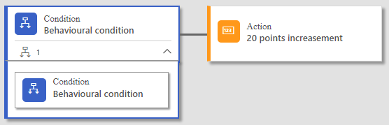
Ylätason ehtoruutu antaa vain ehtoryhmän nimen. Määritä nimi valitsemalla ylätaso ja avaamalla Ominaisuudet-välilehti. Voit määrittää tarvittavan määrän alatason ehtoja vetämällä lisäehtoruudut ylätason ruutuun.
Huomautus
Kaikki samaan ylätasoon kuuluvat ehdot kerätään AND-operaattorilla. Tämän vuoksi kaikkien rinnakkaisehtojen totuusarvon on oltava TRUE, jotta liitetty toiminto käynnistyisi.
Ehdon logiikka on alatason ruuduissa. Määritä logiikka valitsemalla alatason ehtoruutu ja avaamalla Ominaisuudet-välilehti.
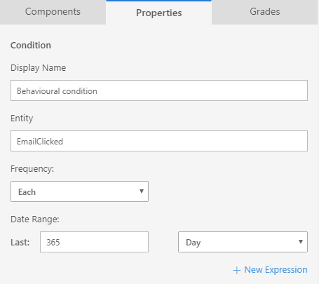
Määritä ehtoruudun logiikka käyttämällä seuraavia asetuksia:
Näyttönimi: näyttää ruudun nimen siinä muodossa kuin se on kaaviossa.
Entiteetti: Valitse Dynamics 365:n entiteetti, jolla ehtoa seurataan tai jolla se tarkistetaan. Valitse esimerkiksi EmailClicked, jos haluat etsiä tietueita, joissa yhteyshenkilö on napsauttanut sähköpostissa olevaa linkkiä.
Toistumisväli: Valitse, kuinka usein ehto käynnistetään. Valitse Kukin, jos jokainen kerta pisteytetään. (Esimerkiksi jokainen sähköpostinapsautus suurentaa pistemäärää.) Valitse Vähintään, jos pisteytys tehdään vain kerran. (Esimerkiksi vain ensimmäinen sähköpostinapsautus pisteytetään, jonka jälkeen napsautukset ohitetaan.) Valitse Ei mitään pisteytettäväksi ainoastaan silloin, kun nolla kelvollista esimerkkiä valitusta entiteetistä on tapahtunut aikajakson aikana (esimerkiksi yhteyshenkilöiden, joilla on nolla sähköpostin klikkausta yleisen pistemäätän alentamiseksi).
Päivämääräväli: Anna päivämäärä, jota ennen pisteytettäviä tapahtumia ei lasketa. Jos esimerkiksi valitset arvoksi tämän vuoden, kaikki yli vuosi sitten tapahtunut sähköpostiviestintä ohitetaan. Tämän seurauksena pistemäärät pienenevät ajan kuluessa, kun vuorovaikutukset vanhenevat.
Uusi lauseke: Voit lisätä ehtoon uuden lausekkeen valitsemalla tämän painikkeen. Lisälauseke laajentaa ehdon testausta tallennettujen tietojen perusteella. Voit esimerkiksi lisätä lausekkeen Kaupunki = New York, joka muokkaa ehtoa siten, että vain newyorkilaisten yhteyshenkilöiden sähköpostinapsautukset käynnistävät ehdon. Voit luoda monitasoisia ehtoja lisäämällä tarvittavan määrän ylimääräisiä lausekkeita.
Huomautus
Kaikki samaan ehtoon kuuluvat lausekkeet kerätään AND-operaattorilla. Tämän vuoksi kaikkien lausekkeiden totuusarvon on oltava TRUE, jotta koko ehto olisi tosi. Jos haluat pisteyttää kaikki hyväksyttävät tapahtumat (esimerkiksi pisteyttää minkä tahansa sähköpostiviestin viestistä tai matkasta riippumatta), poista kaikki lausekkeet niiden sulkemisruudun avulla (mukaan lukien oletusarvoisesti lisätty lauseke).
Tärkeä
Laskennallisia kenttiä ja koontikenttiä ei voi käyttää lausekkeissa.
Ehtoluokkia on kaksi:
- Kiinteät säännöt perustuva kiinteisiin liidi- tai yhteyshenkilötietueista löytyviin demografisiin tietoihin tai yritystietoihin.
- Käyttäytymissäännöt perustuvat vuorovaikutuksiin, kuten sähköpostinapsautuksiin, tapahtumiin rekisteröitymisiin tai sivustokäynteihin.
Toiminnon määrittäminen
Ehtoruudun jälkeen tuleva toimintoruutu määrittää, miten liidin pistemäärää muokataan, kun ehto toteutuu. Voit määrittää toiminnon valitsemalla (tai lisäämällä) toimintoruudun ehtoruudun jälkeen ja avaamalla sitten Ominaisuudet-välilehden. Voit sitten määrittää pistemäärän suurenemaan tai pienenemään millä tahansa kokonaisluvulla.
Kaikkien ehtojen näyttäminen samanaikaisesti tekstimuodossa
Kaavio on kätevä graafinen tapa koota pisteytyssäännöt. Useimmat asetukset ovat kuitenkin siinä piilotettuina, ellet avaa ruudun Ominaisuudet-välilehteä. Jos haluat saada nopeasti yleiskuvan käyttämästäsi logiikasta valitse avattavassa Näytä-luettelossa Teksti. Näkyviin tulee nyt tiivistetty tekstipohjainen sääntö, jonka ulkoasu muistuttaa tietokantakyselyä.
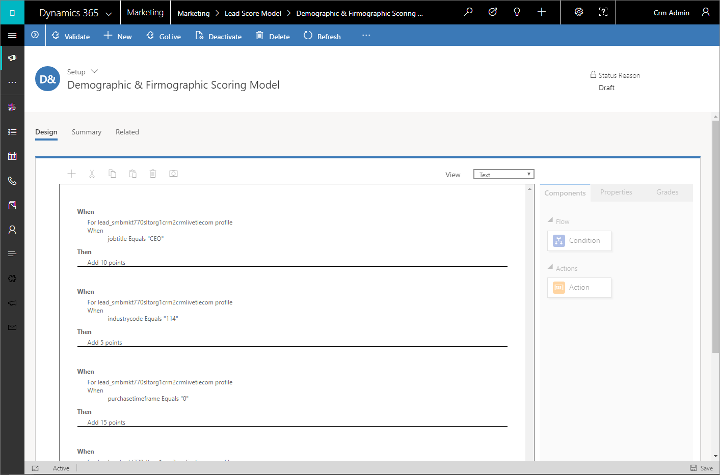
Luokkien ja myyntivalmiuden pistemäärän määrittäminen
Liidien pisteyttämisen tärkein syy on saada keino, jolla parhaat liidit voidaan tunnistaa ja jolla voidaan päättää, lähetetäänkö liidi edelleen myyjälle lisätoimia varten. Tämän vuoksi lähes jokaiseen liidien pisteytysmallin määritetään myyntivalmiuden raja-arvo. Voit määrittää myös luokkien aikataulutuksen auttamaan pistemäärän tulkitsemista (kuten erittäin kiinnostunut, kiinnostunut tai ei kiinnostunut), kun liidi siirtyy kohti myyntivalmiutta.
Kun pistemäärä saavuttaa myyntivalmiuden raja-arvon, laajennus määrittää automaattisesti liidin myyntivalmiusmerkinnäksi Tosi. Jos liidi on pisteytetty useilla malleilla, merkintä määritetään heti, kun raja-arvo saavutetaan jossakin mallissa. Tämä käynnistää Liidistä mahdollisuuteen osavaihesiirtymä -nimisen työnkulun, joka siirtää liidin automaattisesti liidin elinkaaren hyväksymisvaiheeseen. Voit mukauttaa tätä työnkulkua tarpeen mukaan.
Luokat ja myyntivalmiuden pistemäärä koskevat koko mallia riippumatta siitä, kuinka monta ehtoa siinä on. Voit määrittää luokat avaamalla Luokat-välilehden kaavion vieressä.
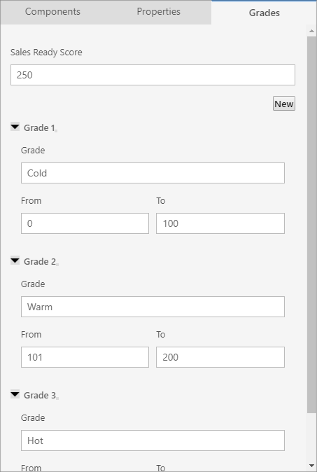
Määritä myyntivalmiuden pistemäärä antamalla kokonaisluku Myyntivalmiuspisteytys-kentässä.
Voit lisätä lisäluokan valitsemalla Uusi. Se lisää välilehteen uuden osan, jossa voit antaa luokan nimen ja pistemäärät, jossa sitä käytetään. Luokka-alueiden on oltava peräkkäisiä eivätkä ne voi olla päällekkäisiä.
Liidien pisteytyksen lisäehtojen luominen käyttämällä läpikulkuja
Kun määrität liidien pisteyttämisen ehtoruutua, voit määrittää testattavan entiteetin sisältämään kaikkia vuorovaikutuksia ja profiileja koskevia ohituksia käyttämällä pistenotaatiota, jossa kukin siirtymä erotetaan pisteellä. Voit esimerkiksi aloittaa vuorovaikutuksen, kuten EmailClicked, kulkea läpi Contact-profiilin ja testata sitten yhteyshenkilön profiilin arvoja. Esimerkki, miten tämä voidaan määrittää:
Avaa Ehto-ruudun Ominaisuudet. Valitse sitten Entiteetti-kentässä EmailClicked.
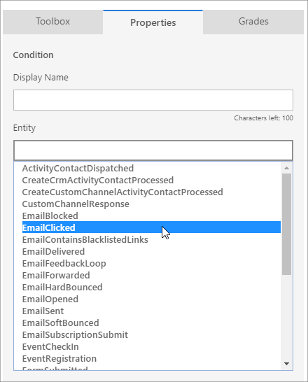
KirjoitaEntiteetti-kenttään piste juuri lisäämäsi EmailClicked-entiteetti kentän jälkeen. Avautuvassa uudessa avattavassa luettelossa on erilaisia siirtymiä, jotka voit nyt tehdä. Siirry yhteyshenkilön profiiliin valitsemalla Yhteyshenkilö.
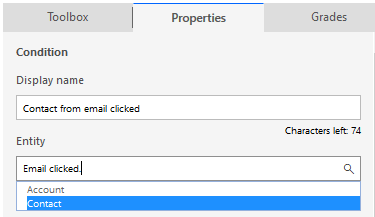
Voit nyt lisätä lausekkeita määrittämään arvot, jotka saadaan jokaiseen sähköpostinapsautukseen liitetystä yhteyshenkilötietueesta. Haluat ehkä pisteyttää vain niiden yhteyshenkilöiden napsautukset, jotka asuvat Chicagossa.
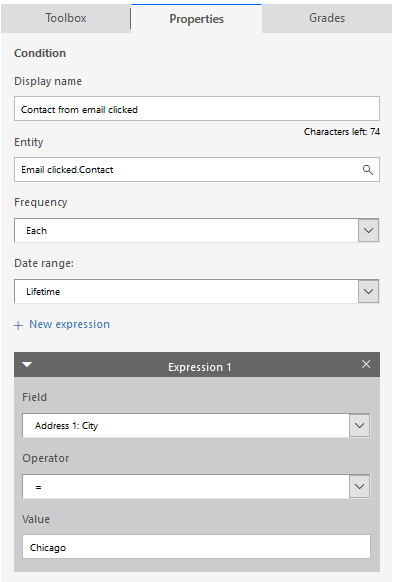
Huomautus
Voit määrittää tällä tekniikalla enintään viisi siirtymää.
Myös seuraavia siirtymiä käyttämällä voi luoda käteviä ehtoja:
- Liidi.Liidi.Pääyhteyshenkilö: Sallii sinun pisteyttää liidit, joihin liittyvillä yhteyshenkilöillä on tiettyjä ominaisuuksia (kyse voi olla esimerkiksi yhteyshenkilöistä, joilla on Microsoftin sähköpostiosoite, jossa Sähköposti | sisältää | @microsoft.com).
- Liidi.Pääyhteyshenkilö.Pääasiakastili: Sallii sinun pisteyttää liidit, joihin liittyvät yhteyshenkilöt kuuluvat tiettyjä ominaisuuksia omaaville asiakkaille (kyse voi olla esimerkiksi asiakkaista, joissa Työntekijöiden määrä | > | 500).
- Liidi.mukautettuentiteetti: Sallii sinun käyttää mukautettua entiteettiä liidien pisteytysmallissasi. Mukautetulla entiteetillä on oltava 1:N-suhde Liidi-entiteettiin ja se on lisättävä synkronoitavaksi markkinointitietopalvelun kanssa Customer Insights - Journeys -tietojen määritykseen.
Etsi liidit, jotka on pisteytetty valitulla mallilla
Etsi kaikki valitun mallin pisteyttämät liidit seuraavasti:
Siirry kohtaan Lähtevä markkinointi>Liidien hallinta>Pisteytysmallit avataksesi malliluettelon ja avaa haluamasi malli.
Valitse Liittyvät-välilehti ja avaa liittyvien entiteettien avattava luettelo. Valitse sitten luettelosta Liidin pistemäärät.
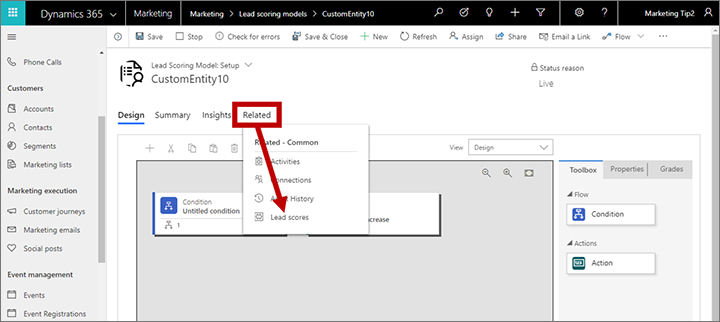
Uusi Liidin pistemäärät -välilehti lisätään ja avataan. Tässä voit nähdä kunkin valitun mallin pisteyttämän liidin sekä liidin pisteet ja luokan. Voit valita minkä tahansa luettelossa olevan liidin avataksesi sen tai valita Vie liidien pisteet, jos haluat ladata luettelon Excel-tiedostona.